你是否遇到過手機聯繫人資料丟失的尷尬情況?保護聯繫人資訊的安全性是非常重要的。那麼,你知道如何備份三星聯繫人到電腦嗎?這篇文章將揭示幾種簡單又方便的方法,讓你輕鬆保存和管理你的三星手機聯繫人。
在現代社會,聯繫人資訊對於生活和工作非常重要,一旦丟失,可能會給我們帶來很多麻煩。保護和備份三星聯繫人到電腦可以確保你的聯絡資訊永遠不會丟失,同時也能更方便地管理和傳輸聯繫人資料。
關鍵要點:
- 選擇適合的備份方法可以有效保護和管理聯繫人資料。
- 專業備份軟體可以提供更高效、安全的三星聯繫人備份解決方案。
- 三星官方提供的Smart Switch和雲端服務也是便捷的備份選擇。
- 使用USB連接線將 Android聯繫人資料導出到電腦是常見的備份方法之一。
- Google帳戶同步和第三方應用程序也是備份聯繫人的有效方式。
使用專業軟體輕鬆實現
FonePaw DoTrans是一款功能強大的專業軟體,不僅能夠備份三星聯繫人到電腦,還能夠在不同裝置間互傳資料和管理手機檔案。它具有高效備份、跨系統作業、便捷管理、無線傳輸和實用工具箱等多項功能,可以輕鬆且安全地將三星手機資料備份到電腦。
想要備份三星聯繫人到電腦嗎?請嘗試FonePaw DoTrans這款專業軟體,它可以幫助您快速且可靠地完成這項任務。不僅可以備份聯繫人,還可以備份照片、視頻、音樂和其他文件。此外,該軟體還支援跨系統作業,您可以輕鬆將聯繫人從Android設備備份到iPhone上。
除了備份功能,FonePaw DoTrans還提供了便捷的管理工具。您可以輕鬆編輯和整理聯繫人資料,添加或刪除聯繫人。此外,軟體還支援無線傳輸功能,您可以通過Wi-Fi將手機資料傳輸到電腦,或將電腦上的文件傳輸到手機上。
FonePaw DoTrans還提供了實用的工具箱,包括聯繫人導出和導入、聯繫人去重、傳輸媒體文件和修復系統等功能。這些功能可以幫助您更好地管理和保護您的手機資料。
不僅如此,這款軟體操作簡單,適合新手使用。只需幾個簡單的步驟,您就可以輕鬆備份三星聯繫人到電腦,以保護您的聯絡資訊。
透過 Smart Switch 將 Samsung 手機傳輸備份到電腦
要備份三星手機中的聯繫人到電腦,三星提供了一個官方軟體,稱為Smart Switch。這個軟體支援將各種資料從三星手機備份到搭載Windows或MacOS系統的電腦。透過Smart Switch,您可以一次性備份通話記錄、聯絡人、訊息、照片和應用程式等資料到電腦上。此外,Smart Switch還具有加密功能,可以保護您的資料的安全性。
使用Smart Switch備份三星手機中的聯繫人到電腦非常簡單。只需連接您的手機至電腦,在Smart Switch中選擇備份選項,並按照指示操作即可完成聯繫人的備份。備份完成後,您可以將這些聯繫人備份文件存放在電腦上,確保您的聯繫人資料的安全性和可靠性。
使用Smart Switch備份三星聯繫人的步驟:
- 將三星手機連接到您的電腦上。
- 打開Smart Switch軟體。
- 在Smart Switch界面中,選擇備份功能。
- 按照指示操作,選擇要備份的資料,包括聯絡人。
- 點擊「開始備份」,等待備份過程完成。
- 備份完成後,您可以在電腦上找到備份文件,其中包含備份的聯絡人資料。
透過Smart Switch將三星手機中的聯絡人備份到電腦,這樣您就能夠隨時備份和管理您的聯絡人資料,並在需要時輕鬆地將它們還原到您的手機。
三星雲端備份和Google Drive
除了使用專業軟體和官方工具,三星還提供了在手機系統內建的備份功能,可以將通話記錄、訊息、聯絡人等資料備份到三星雲端磁碟或Google Drive。開啟雲端備份功能後,系統會在每24小時自動備份一次聯絡人、Notes、日曆等資料。使用這些雲端服務可以將備份的資料下載到電腦,從而實現三星聯絡人的備份和轉移。
三星的雲端備份和Google Drive提供了方便且安全的方式,將您的聯絡人資料備份到遠端伺服器。這樣一來,即使您的手機遺失或損壞,您仍可以輕鬆地恢復聯絡人的資訊。在您開啟雲端備份功能後,三星手機會在背景自動將聯絡人備份到三星雲端磁碟或Google Drive。
使用這些雲端服務,您可以提前做好預防措施,以免因手機故障或丟失而丟失重要的聯絡人資訊。此外,這些備份資料也可以在不同設備上同步,讓您隨時都能輕鬆訪問和管理聯絡人。
三星雲端備份和Google Drive的優點:
- 方便:一次設定,自動備份,讓您無需擔心手動操作。
- 安全:備份資料存儲在遠端伺服器,即使手機遺失或損壞,資料仍然安全。
- 同步:備份資料可在不同設備間同步,讓您隨時訪問和管理聯絡人。
三星雲端備份和Google Drive使用方法:
- 在手機設置中找到”雲端和帳戶”選項。
- 點擊”備份”或”備份和恢復”選項。
- 開啟”三星雲端備份”或”Google Drive”的選項。
- 根據提示設定和開啟備份功能。
三星雲端備份和Google Drive的注意事項:
- 確保您的手機連接到網絡,以便定期自動備份。
- 檢查您的雲端存儲空間,確保有足夠的空間備份聯絡人。
- 定期檢查雲端備份和同步是否正常運作。
與專業軟體和官方工具相比,雲端備份和Google Drive的優勢在於:
- 方便性和自動化:不需要手動操作,自動定期備份。
- 無需額外軟體:備份和恢復聯絡人都可以直接在手機設置中完成。
| 備份方法 | 優點 | 缺點 |
|---|---|---|
| 專業軟體 | 功能強大,支援多種資料備份和管理 | 可能需要額外的軟體安裝和設定 |
| 官方工具 | 由三星提供的功能,內建於手機,方便易用 | 部分功能和限制可能不如專業軟體 |
| 雲端備份 | 方便,自動備份,資料存儲在遠端伺服器 | 可能需要額外的存儲空間和網絡連接 |
根據功能和備份效果來看,專業軟體FonePaw DoTrans是最佳選擇,它可以快速、穩定地將三星手機資料備份到電腦。另外,雖然官方工具Smart Switch和雲端服務都可以實現備份,但它們在部分功能和限制方面可能不如專業軟體。因此,如果您想要輕鬆、可靠地備份三星聯絡人,不妨嘗試使用FonePaw DoTrans這款應用程序。
通过USB电缆将Android联系人导出到PC
一种常见的方法是使用USB电缆将三星手机连接到电脑,然后将联系人数据直接从手机导出到PC。这种方法非常简单,只需几个简单的步骤,您就可以将三星联系人数据备份到电脑中,以保护和管理您的联系信息。
首先,确保您的三星手机和电脑都处于开启状态。然后,使用USB数据线将手机连接到电脑的USB端口。一旦连接成功,您的电脑将自动检测到手机,并安装相应的驱动程序。
接下来,在手机屏幕上解锁手机,并确保您已授权将手机连接到电脑。如果需要,请在手机屏幕上选择”允许”或”授予访问权限”。然后,在电脑上打开文件资源管理器(Windows)或Finder(Mac),您应该能够在”我的设备”或”此电脑”中看到您的手机设备。
点击打开手机设备,您将看到手机内部存储的文件和文件夹。寻找类似”联系人”或”通讯录”的文件夹。将鼠标右键点击该文件夹,然后选择”复制”或”导出”选项。
接下来,选择您想要将联系人数据保存到的目标文件夹或位置。您可以选择桌面、文档文件夹或其他合适的位置。鼠标右键点击目标文件夹或位置,然后选择”粘贴”或”导入”选项,以将联系人数据导入到该位置。
完成以上步骤后,您的三星联系人数据将成功导出到电脑中。您可以在您选择的目标文件夹或位置中找到导出的联系人文件。这样,您就可以随时访问和管理您的联系信息,以确保其安全性和可靠性。
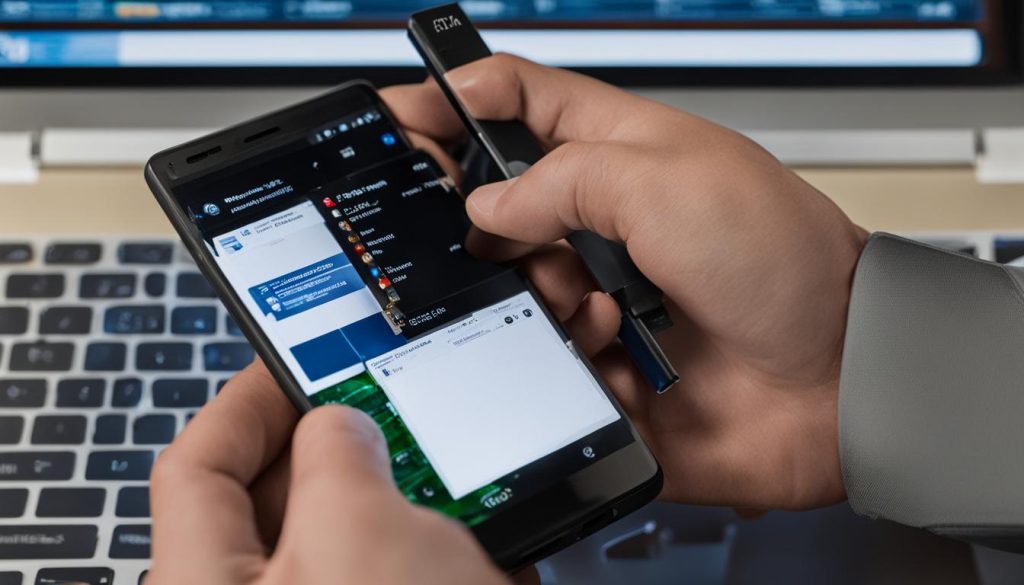
小贴士:
- 在导出联系人数据之前,建议您先备份手机内的其他重要数据。这样可以确保您的所有数据都得到保护。
- 在连接手机和电脑时,请确保USB电缆的连接稳固可靠,以避免数据传输中断。
- 如果您无法找到联系人文件夹,请参考手机的用户手册或在线论坛,以了解如何导出联系人数据。
将Android联系人与Google帐户同步
另一种方法是将Android联系人与Google帐户同步。这样,您可以在Google帐户上备份和存储联系人数据,并在需要时恢复到Android手机上。这种方法非常方便,而且由于使用了Google的云端服务,您可以在不同设备间同步联系人数据。
通过将Android联系人与Google帐户同步,您可以确保您的联系人数据得到安全备份并随时可用。一旦您与Google帐户同步了联系人,您只需登录到该帐户即可在任何设备上访问、管理和恢复联系人。
使用步骤:
- 在Android手机上打开“设置”应用程序。
- 找到并点击“Google”或“帐户”选项。
- 选择您要同步的Google帐户,如果尚未添加,请点击“添加帐户”并按照提示操作。
- 在同步设置中,确保“联系人”选项处于打开状态。
- 等待一段时间,以便联系人数据同步到您的Google帐户。
- 在其他设备上登录相同的Google帐户,并确保“联系人”同步开启。
- 您现在可以在其他设备上访问和管理与您的Android手机同步的联系人数据。
通过将Android联系人与Google帐户同步,您不仅可以备份联系人数据,还可以确保在更换或丢失手机时能轻松恢复联系人。请记住,确保您的Google帐户安全,并定期检查同步设置,以确保数据的准确性和完整性。
使用适用于Android的联系人应用程序备份联系人
最后一种方法是使用第三方的Android联系人应用程序来备份联系人数据。这些应用程序提供了方便的界面和功能,让您可以轻松备份和管理Android联系人。通过这些应用程序,您可以将Android联系人备份到计算机,并在需要时还原到Android设备。
使用Android聯繫人應用程序備份聯繫人的步驟:
- 在您的Android设备上打开应用商店,如Google Play Store。
- 搜索并下载适用于Android的联系人备份应用程序。
- 安装应用程序并根据应用程序的指示进行设置。
- 打开应用程序并选择备份选项。
- 等待备份过程完成,确保设备连接到互联网。
- 一旦备份完成,您可以通过应用程序将备份的联系人数据导出到计算机。
通过使用适用于Android的联系人应用程序,您可以轻松备份和管理Android联系人。无论是在手机换机时还原联系人,还是在计算机上备份联系人以防丢失,这些应用程序都能满足您的需求。
| 优点 | 注意事项 |
|---|---|
| 方便易用的界面和功能 | 在选择应用程序时,请确保下载信誉良好且广受用户好评的应用程序 |
| 支持将联系人备份到计算机 | 在备份联系人之前,请确保您的设备已连接到互联网 |
| 可以在需要时轻松还原联系人数据 | 备份的联系人数据可能包含敏感信息,请确保选择可信赖的应用程序 |
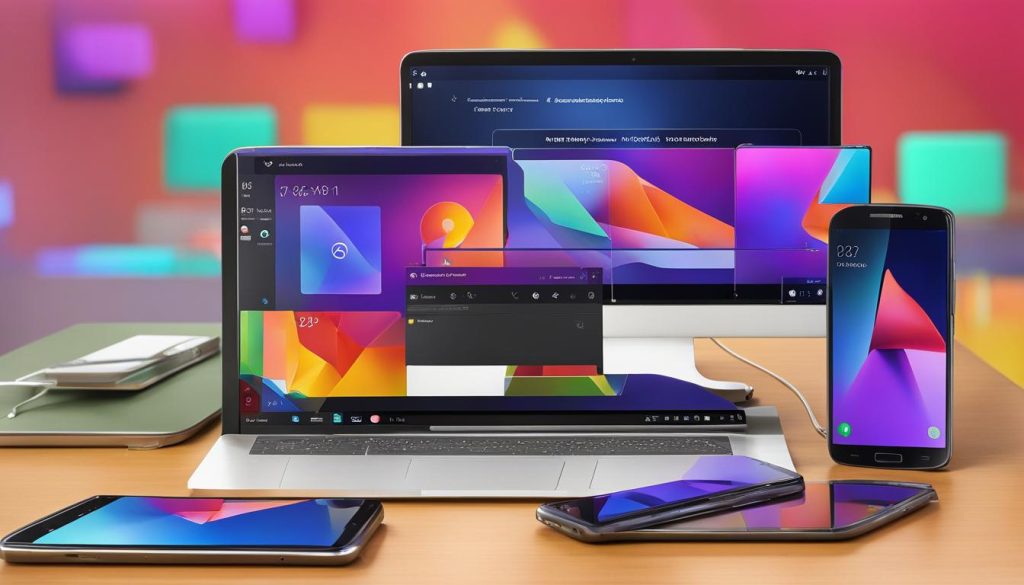
总结:三星手机备份电脑哪招最強?
本文介绍了几种备份三星联系人到电脑的方法,包括使用专业软件、官方工具和云端服务。根据功能和备份效果来看,专业软件FonePaw DoTrans是最佳选择,它可以快速、稳定地将三星手机资料备份到电脑。另外,虽然官方工具Smart Switch和云端服务都可以实现备份,但它们在部分功能和限制方面可能不如专业软件。因此,如果您想要轻松、可靠地备份三星联系人,不妨尝试使用FonePaw DoTrans这款应用程序。